-
Lernen Sie die Grundlagen
-
- Spaces
- Spaces
- Spaces erstellen
- Hinzufügen von Benutzern zu Spaces
- Space Aktivitäts-Strom
- Spaces folgen
- Space Details
- Space Einstellungen
- Spaces duplizieren
- Entfernen von Benutzern aus Spaces
- Schließen und Wiederherstellen von Spaces
- Löschen von Spaces
- Verschieben von Spaces zwischen verschiedenen KanBo Umgebungen
- Ändern der Spacefarbe und des -symbols
- Space Arten
-
- Erstellen von Karten
- Kartenstatus ändern
- Karten folgen
- Termine in Karten
- Umbenennen von Karten
- Duplizieren von Karten
- Schnellaktionen
- Massenaktionen
- Kopieren & Einfügen
- Ändern der Kartenstatus Reihenfolge
- Standard-Karten-Status ändern
- Löschen von Kartenstatus
- Verschieben von Karten zwischen Spaces
- Archivierung von Karten
- Aufheben der Archivierung von Karten
- Löschen von Karten
- Erstellen von Kartenblockern
- Verwalten von Kartenblockern
- Entfernen von Spiegelkarten
- Hinzufügen von Spiegelkarten
-
- Dokumente in KanBo
- Kartendokumente
- Hochladen oder Erstellen von Dokumenten in Karten
- Anhängen und Trennen von Dokumenten in Karten
- Space Dokumente
- Dokument-Referenzen
- Dokumentenquellen
- Herunterladen von Dokumenten
- Bearbeiten von Dokumenten
- Bearbeiten von Dokumenten im Browser
- Bearbeiten von Dokumenten in Office-Anwendungen
- Umbenennen von Dokumenten
- Löschen von Dokumenten
-
Arbeit sichtbar machen
-
- Space Ansichten
- Erstellen von Space Ansichten
- Persönliche und gemeinsam genutzte Space Ansichten
- Gruppierung von Karten
- Filtern von Karten
- Anzeige-Einstellungen
- Berechnung des Arbeitsfortschritts
- Gruppierungsbeschreibung
- Einstellungen für die Gruppierung von Karten
- Reihenfolge der Gruppierungen ändern
- Ändern der Reihenfolge von Space Ansichten
- Space Ansicht löschen
-
- Mindmap-Ansicht
- Entfernen von Karten aus der Mindmap-Ansicht
- Erstellen einer Mindmap-Ansicht
- Hinzufügen von Karten zur Mindmap-Ansicht
- Navigieren in der Mindmap-Ansicht
- Kartenbeziehungen in der Mindmap-Ansicht
- Mindmap-Ansicht Einfärben
- Verwenden von Filtern in der Mindmap-Ansicht
- Umbenennen der Mindmap-Ansicht
- Mindmap-Ansicht löschen
-
-
Zusammenarbeiten
-
Optimieren Sie Ihre Arbeit
-
Sicheres Arbeiten
- Space Zugriff und Berechtigungen
- Verwaltung von Space Zugang und Berechtigung
- Globale Einstellungen
- KanBo Rollen
- KanBo Rollen verwalten
- Verwalten von Berechtigungen für MySpace
- Deaktivierung eines Benutzers
- Verwalten von Workspace-Zugriff und -Berechtigungen
- Arbeitsbereichszugriff und Berechtigungen
-
Integrationen
-
- Erweiterte KanBo Aktionen in Power Automate
- Erstellen eines KanBoSpace, der an einen Unterordner angehängt ist, der von Power Automate erstellt wurde
- Erstellen von Dokumentordnern in Dokumentbibliotheken, die von KanBo mit Power Automate erstellt wurden
- Exportieren von KanBo Space Ansichten nach Excel
- Integration von KanBo und Azure Logic Apps
- Nahtloser Import von Microsoft Planner nach KanBo
- Verwenden der KanBo Outlook-App
- Power Automate Integration: Auslöser und Aktionen
- Synchronisieren von KanBo mit dem Outlook-Kalender
-
-
Arbeitsbereiche
Kartencontainer
This post is also available in: English
Demnächst mit der Version KanBo 3.0 verfügbar.
In diesem Artikel:
Überblick
Kartencontainer sind eines der Kartenelemente , mit denen Sie eine Gruppe beliebiger Karten erstellen können, die Sie während der Arbeit an der aktuellen Karte zur Hand haben möchten. Sie können den Kartencontainer mit allen vorhandenen Karten füllen, auf die Sie Zugriff haben. Nichts hindert dich daran, Karten aus anderen Spaces hinzuzufügen.
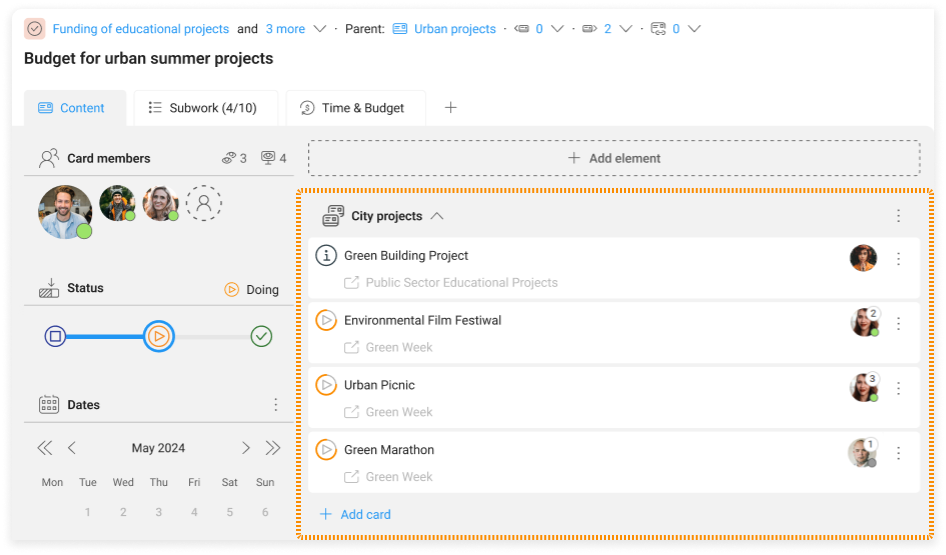
Sie können mehrere Kartencontainer erstellen und diese beliebig benennen.
Kartenbehälter verhalten sich wie ein Standard-Kartenelement, sodass Sie sie nach Belieben anordnen oder zusammenklappen können.
Karten können frei zum Kartencontainer hinzugefügt und daraus entfernt werden, und es gibt keine Konsequenzen für die Beziehungen zwischen ihnen.
Das Hinzufügen einer Karte zu einem Kartencontainer bedeutet nicht, dass eine Beziehung zwischen den Karten erstellt wird.
Karten, bei denen es sich um Unterkarten für die aktuelle Karte handelt, finden Sie im Reiter „Unterarbeit“ (die alte untergeordnete Kartengruppe).
Die Karten im Container können in Form einer klassischen Liste angezeigt werden, wie Sie es vielleicht aus der Unterkartengruppe kennen.
Sie können die Reihenfolge der Karten ändern, indem Sie sie nach oben und unten ziehen.
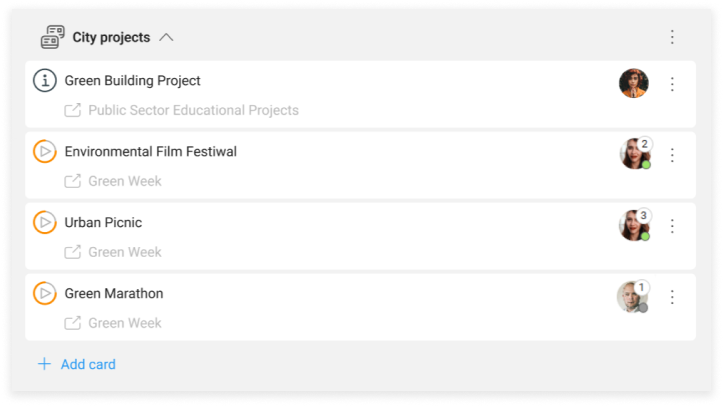
Sie können dieselben Karten im Tabellenformat anzeigen, indem Sie die Anzeigeeinstellungen für den Kartencontainer ändern.
Die Tabellenspalten können an die Bedürfnisse der Karte angepasst werden.
Es gibt 4 Felder, aus denen Sie wählen können.
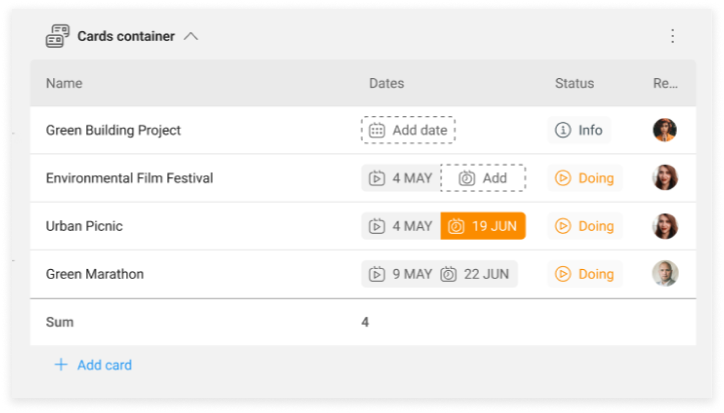
Erstellen von Kartenbehältern
So erstellen Sie einen neuen Kartencontainer:
- Öffnen Sie die Karte.
- Wählen Sie oben im Abschnitt Karteninhalt die Schaltfläche + Element hinzufügen aus, und wählen Sie dann Kartencontainer aus
 .
. - Geben Sie den Namen ein, und wählen Sie dann Hinzufügen aus.
Hinzufügen von Karten zu Kartencontainer
So fügen Sie dem Kartencontainer eine Karte hinzu:
- Öffnen Sie die Karte.
- Wählen Sie unter dem Kartencontainer + Karte hinzufügen aus.
- Geben Sie den Namen der Karte ein, wählen Sie die Karte aus, und wählen Sie dann Karte hinzufügen aus.
Lösen von Karten aus Kartencontainer
So fügen Sie dem Kartencontainer eine Karte hinzu:
- Öffnen Sie die Karte.
- Wählen Sie unter dem Kartencontainer + Karte hinzufügen aus.
- Geben Sie den Namen der Karte ein, wählen Sie die Karte aus, und wählen Sie dann Karte hinzufügen aus.
Anzeigeeinstellungen für Kartencontainer
So bearbeiten Sie die Anzeigeeinstellungen eines Kartencontainers:
- Öffnen Sie die Karte.
- Wechseln Sie auf dem Kartencontainer zu Mehr (das Drei-Punkte-Menü), und wählen Sie dann Anzeigen als aus
 .
. - Wählen Sie die Option Liste oder Tabelle aus.
Umbenennen von Kartencontainer
So benennen Sie einen Kartencontainer um:
- Öffnen Sie die Karte.
- Wählen Sie auf dem Kartencontainer den Namen aus.
- Geben Sie den neuen Namen ein, und wählen Sie dann Speichern aus.
Löschen von Kartencontainer
So löschen Sie einen Kartencontainer:
- Öffnen Sie die Karte.
- Wechseln Sie im Kartencontainer zu Mehr (das Drei-Punkte-Menü), und wählen Sie dann Entfernen aus
 .
.
Wenn Sie einen Kartencontainer entfernen, löschen Sie nur dieses Kartenelement, nicht aber die darin enthaltenen Karten oder die Beziehungen zwischen ihnen.
War dieser Beitrag hilfreich?
Bitte kontaktieren Sie uns, wenn Sie weitere Fragen haben.
